
MOV jest szeroko stosowanym formatem wideo dla użytkowników komputerów Mac i iPhone, ale nie jest tak popularny wśród użytkowników Androida. Dlatego niektóre urządzenia nie obsługują tego formatu. Co gorsza, pliki wideo MOV są większe niż inne formaty. Dlatego transfer stanie się poważnym problemem, gdy będziesz chciał podzielić się nim ze znajomymi przez e-mail.
W tych okolicznościach, konwersja MOV do popularnego formatu staje się niezbędna. Będąc popularnym formatem wideo, MP4 ma wysoką kompatybilność, którą można odtwarzać na szerokiej gamie urządzeń.
Czy istnieje jakakolwiek metoda przekonwertuj MOV na MP4 na iPhonie łatwo? To zdecydowanie tak! Tutaj polecam 5 najlepszych konwerterów MOV na MP4. Więc chodź i podążaj za mną teraz!
SPIS TREŚCI
- 1 część: Konwertuj MOV na MP4 na iPhone Online
- 2 część: iConv
- 3 część: Konwerter mediów
- 4 część: Konwerter wideo
- 5 część: Jak przekonwertować MOV na MP4 na Macu
Część 1: Konwertuj MOV na MP4 na iPhone Online
Konwerter MP4 online AmoyShare strona internetowa jest najwygodniejszym sposobem uzyskania konwersji, ponieważ nie wymaga instalacji ani rejestracji. Co więcej, to tak łatwy w użyciu że możesz konwertować pliki za pomocą kilku kliknięć.
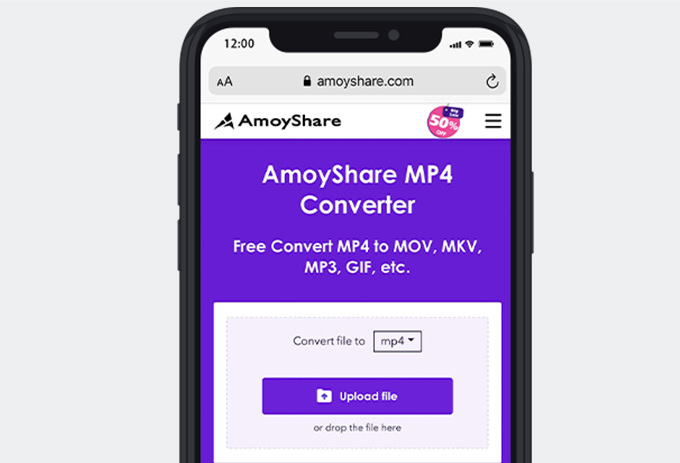
Konwerter MP4 online AmoyShare pozwala przekonwertować jeden format wideo lub audio na inny żądany format, w tym MOV na MP4. To ma zwięzły układ który umożliwia bezpośrednie odnalezienie informacji. Poza tym jest ładnie prosty przekształcać filmy tak, jak inne konwertery online. Co więcej, pozwala dodanie trzech plików wideo do jednoczesnej zmiany formatów, znacznie poprawiając wydajność. Co najważniejsze, to darmowe i w 100% bezpieczne ponieważ przesłany plik zostanie usunięty za 2 godziny.
Aby przekonwertować .mov na .mp4 na iPhonie online, wykonaj następujące kroki: Najpierw zmierzać do internetowy konwerter MP4 na safari. Następnie, przesłać plik MOV i wybierać MP4 jako format docelowy. Następny, konwertować plik MOV i pobieranie przekonwertowany plik do folderu. Po wykonaniu tych kroków możesz bez problemu udostępnić plik MP4 znajomym.
Część 2: iConv
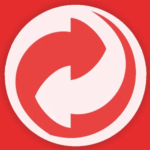
iConv to jedna z najlepszych aplikacji konwertujących na iPhone'a, która umożliwia konwersję prawie wszystkich formatów wideo i audio, takich jak MP4, WMV, MPEG, FLV, AAC, WAV, M4A i FLAC itp. Dlatego jest w stanie zmiana MOV na MP4 na iPhonie z powodzeniem. Poza tym ma inne wbudowane edytory. Te kolorowe narzędzia obejmują malowanie do filmów, dodawanie emotikonów, tekstu lub muzyki, zmianę filtra i przyspieszanie wideo zgodnie z indywidualnymi potrzebami.
Jednak reklamy będą pojawiać się od czasu do czasu podczas procesu konwersji i nie jest to bezpłatne. To okropne doświadczenie dla użytkowników iPhone'a. Jeśli nie masz nic przeciwko tym wadom, wypróbuj!
Najpierw musisz importować plik do iConv i dotknij plik MOV w głównym interfejsie. Następnie, wybierać opcja konwersji i zestaw MP4 jako plik wyjściowy. Następny, wybierać lokalizację do zapisania. Wreszcie przekonwertowany plik został pobrany na Twój iPhone.
Część 3: Konwerter mediów
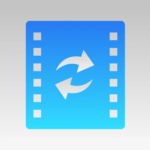
Musisz wspomnieć o tym konwerterze MP4 na iPhonie o nazwie Konwerter mediów w App Store, jeśli chodzi o konwertery. Daje możliwość konwertuj pliki MOV na MP4 na iPhonie. Oprócz przekształcania, inne funkcje czekają na odkrycie. Na przykład możesz grać wideo lub audio na konwerterze z wbudowanym odtwarzaczem multimedialnym i ustaw wideo jako dzwonek, jak chcesz.
Co więcej, potężną funkcją Media Converter jest: wyodrębnić dźwięk z wideo. Oznacza to, że możesz zgrać muzykę jako niezależny plik i zapisz go tylko na swoim urządzeniu, aby zaoszczędzić miejsce w pamięci.
Z drugiej strony ma pewne wady. Na przykład w Mediach pojawi się wiele reklam, a zaawansowane funkcje nie będą dostępne, dopóki nie zostanie dokonana płatność.
Część 4: Konwerter wideo
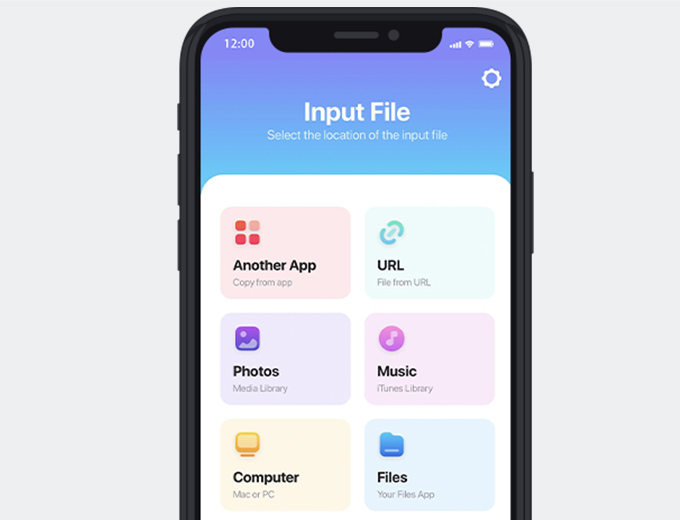
Innym konwerterem wideo dla iPhone'a jest Konwerter wideo aplikację, którą można zainstalować z App Store. Jest to podstawowa funkcja – konwersja formatów wideo i audio – jest odpowiedni dla użytkowników iOS. Możesz wprowadzać pliki z innej aplikacji, adresu URL, zdjęć, komputera i folderu Pliki. Należy jednak zauważyć, że to obsługuje tylko niektóre formaty za darmo. Dlatego płacenie za wersję pro jest niezbędne do konwersji plików do formatu MP4, MOV, WMV, MPG, MP3, M4A itp. Poza tym ma niską prędkość konwersji.
Załóżmy, że chcesz wiedzieć, jak zmienić MOV na MP4 na iPhonie, postępując zgodnie z tymi procedurami. Najpierw, koncepcja aplikację Video Converter i wybierz lokalizację dla importowanie plik. Następnie, wybierać MP4 jako plik wyjściowy i dotknij przycisk Konwertuj plik. Następnie płynnie wyeksportowałeś pliki MP4 na iPhone'a.
Część 5: Jak przekonwertować MOV na MP4 na komputerze Mac
Oprócz konwersji MOV na MP4 na iPhonie, używając oprogramowanie komputerowe na Macu to również świetny sposób. Z pomocą programu możesz cieszyć się większą szybkością konwersji lub poprawić jakość wideo. Dlatego nie wahaj się wybrać programu komputerowego.
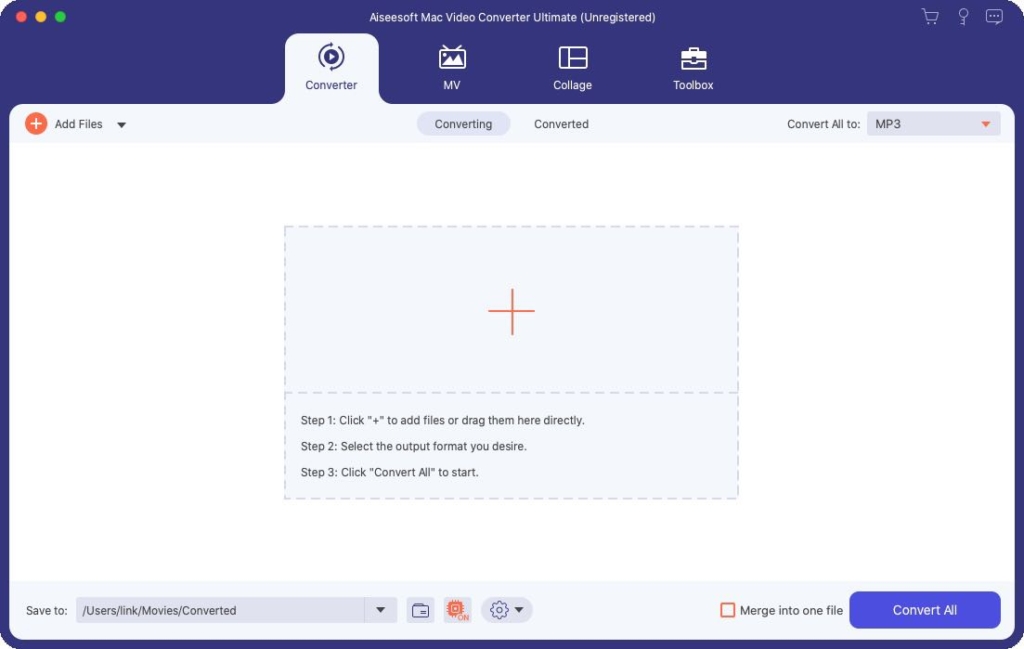
Jako profesjonalne, bogate w funkcje narzędzie na Macu, Konwerter wideo AmoyShare Ultimate zapewnia wiele wszechstronnych funkcji, które pozwalają odtwarzać filmy. Jedną z najpotężniejszych funkcji jest: konwertuj filmy z jednego formatu do drugiego. Więc łatwo jest zamień MOV w MP4. Ponadto umożliwia: konwersja partii który pozwala dodawać wiele plików wideo i konwertować je jednocześnie. Podsumowując, znacznie zwiększa wydajność.
Ponadto Ultimate ma 60X szybsza prędkość niż inne konwertery MOV na MP4 na iPhonie. Oznacza to, że możesz jednocześnie uzyskać więcej przekonwertowanych plików MP4. Przede wszystkim daje możliwość przekształcania filmów bez utraty jakości. Zamiast tego możesz poprawić jakość wideo do 4K, 1080p, 720p itp.
Jego super łatwy przekonwertować MOV na MP4 na Macu z Ultimate. Pierwszy, uruchomić program i kliknij ikonę plusa, aby zaimportować pliki MOV. Po drugie, wybierać MP4 jako format wyjściowy. Wreszcie, hit przycisk Konwertuj wszystko. Ten konwerter automatycznie zmieni MOV na MP4.
Wnioski
Podsumowując, ten samouczek oferuje 5 niezwykłych narzędzi do konwersji MOV na MP4 na iPhonie i Macu. Oczywiście każdy z tych konwerterów ma swoje plusy i minusy. Możesz wybrać jedną z nich, aby zaspokoić swoje potrzeby.
Konwerter MP4 online AmoyShare to najprostszy sposób na przekształcanie filmów za pomocą prostych kroków. Poza tym nie trzeba pobierać ani instalować żadnego programu na iPhonie.
Jeśli chcesz zachować oryginalną jakość plików MOV, spróbuj użyć Konwerter wideo AmoyShare Ultimate na Macu. Ponadto możesz dodać wiele plików do konwersji zbiorczej.
Przyjdź i przekonwertuj pliki za pomocą tych konwerterów!
FAQ
Czy powinienem przekonwertować MOV na MP4?
Najpopularniejszy format wideo MP4 ma większą kompatybilność i mniejszy rozmiar pliku niż MOV. Więc jeśli chcesz udostępniać filmy znajomym przez e-mail, MP4 jest lepszym wyborem.
Jak przekonwertować MOV na MP4 za darmo na iPhonie?
Konwerter MP4 online AmoyShare jest w stanie konwertować wideo lub audio z dowolnego formatu na inne formaty. Konwersja MOV na MP4 na iPhonie jest bezpłatna.Najpierw przejdź do witryny w Safari i naciśnij przycisk Prześlij plik, aby dodać jeden lub trzy pliki MOV.Następnie ustaw wyjściowy format MP4 i kliknij przycisk Konwertuj.Następnie naciśnij przycisk Pobierz.
Jak zmienić format wideo w telefonie?
Niezależnie od tego, czy jesteś użytkownikiem iPhone'a czy Androida, Konwerter MP4 online AmoyShare umożliwia zmianę formatu wideo bez instalowania jakiejkolwiek aplikacji. Wystarczy przejść do tej witryny w Safari lub innej przeglądarce i przesłać pliki, które chcesz przekształcić. Następnie wybierz jeden format wideo i naciśnij przycisk Konwertuj. Na koniec pobierz przekonwertowany plik do swojego folderu.